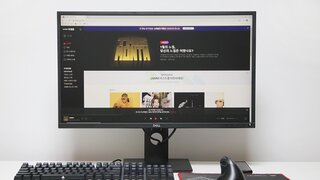- 디아4 오픈런 준비끝 [63]
- LoL LCK CL 피어리스 밴픽 도입한대. [50]
- 디아4 시즌4 오픈런 할수도 있을듯 [49]
- 걸그룹 1황 장원영 인스타 [28]
- 나혼렙 게임하면서 느낀 몇가지 [15]
- 차벤 하는 짓이 사고날 줄 알았다;; [9]
사용자 후기
전체보기
모바일 검색
모바일 상단 메뉴
본문 페이지
[모니터/TV] 제이씨현 BattleG BG27A 유케어 165 커브드 게이밍 무결점 사용후기
라이크팡
조회: 1305
2020-07-14 08:41:27


제이씨현에서 유통하고 있는 유디아(UDEA) 브랜드의 모니터는 게이머를 위한 게임 기능들과 유케어 서비스를 통해 좋은 평가를 받아온 대표적인 중소기업 모니터인데요. 이번에 새롭게 BattleG라는 브랜드로 게이밍 모니터를 내놓음으로써 많은 기대를 갖게 하고 있습니다.
제이씨현 BattleG BG27A 유케어 165 커브드 게이밍 모니터는 1500R 곡률이 적용된 광시야각 PVA 패널을 탑재 하였습니다. 어떤 보기에 일반 커브드 게이밍 모니터 같지만 주사율을 165Hz까지 설정할 수 있어 게이밍 모니터로는 최상의 조건을 갖추고 있습니다. 그동안 게이밍 모니터의 평균 주사율은 144Hz, 그 평균 주사율보다 높은 165Hz까지 설정할 수 있고, MPRT 기준 1ms의 응답속도, Adaptive Sync 기능을 지원하여 게이밍 모니터로 손색이 없습니다.

제이씨현 BattleG BG27A의 스펙을 살펴보면 16.7M, 400cd/m2 밝기, 4,000:1 명암비에 1ms(MPRT) 응답속도, AMD FreeSync(G-SYNC Compatible), HDR 기능을 지원하여 영화, 게임 콘텐츠를 밝고 화사한 화면을 보며 즐길 수 있습니다.
게임 시장에서 FPS 장르가 거의 장악하고 있다시피 하면서 1ms의 빠른 응답속도, 165Hz 이상의 고주사율 그리고 여기에 HDR이라는 화질 개선 기술이 적용되면서 진정한 의미의 엔터테인먼트 게이밍 모니터로 자리잡아 가고 있습니다.
다른 무엇보다 전문가급 색공간 & 색표현력 제공과 자체적으로 탑재된 2채널 스피커를 통해 게임, 음악, 영화 사운드를 즐길 수 있어 외부 스피커를 연결하지 않아도 된다는게 큰 장점입니다.

고주사율, 빠른 응답속도 외에 눈여겨 봐야할 HDR 기능입니다. HDR(High Dynamic Range)이란 색상 명도의 대역을 극대화시켜 사람이 볼 수 있는 가시영역대의 명암을 선명하게 표현하는 기능으로 흔히들 어두운 곳은 더욱 어둡게 밝은 곳은 더욱 밝게 표현하다고 하죠.
사람의 눈으로 보는 화면 밝기는 칠흑같은 암흑 상태의 0 nit에서 밝은 40,000 nit까지 넓지만 100니트가 넘어가면 화면에 표현하기가 어려운 점이 있기 때문에 HDR 기능을 사용하는 것입니다. 밝기를 나타내는 단위는 니트(nit)로 HDR은 표현되는데, HDR10이라고 하면 10니트로 구현하여 명암을 세밀하게 분석, 표현한다는 뜻입니다.

AMD FreeSync는 이미 잘 알려진 AMD 기술로 AMD 라데온 계열의 그래픽 카드에서만 사용할 수 있었지만 2019년 1월부터 엔비디아 지포스 그래픽 카드에서도 FreeSync를 지원하는 어댑티브 싱크 기술 덕분에 사용할 수 있게 되었습니다.
현재 FreeSync 기술은 2까지 나와 있는데 낮은 지연 속도, 최저 프레임 레이트 보정(LFC) 보장, HDR 컨텐츠 디스플레이 지원으로 화질 개선 기술이 고도화되었습니다. 제이씨현 BattleG BG27A에는 Freesync1이 탑재되어 있는 것으로 보입니다.


제이씨현 BattleG BG27A 박스에는 모니터 본체가 프린팅되어 있으며 중요한 스펙이 우측 하단에 깔끔하게 정리된 모습입니다. 무결점 스티커가 상단에 부착되어 있으며 ... 165Hz VFR, 1ms MPRT, CURVED 1500R, HDR, DCI-P3 90% 그리고 코스탁 상장 등의 특징적인 면을 간략하게 정리해 놓아 어떤 특징을 가진 모니터인지 바로 알 수 있습니다.

그래픽 카드와 모니터를 연결하는 비디오 케이블은 DisplayPort, HDMI 두 가지 종류만 제공하며 길이는 약 1.2m 정도입니다.

전원 케이블은 전원 코드을 연결해서 사용하는 AC 어댑터 구조로 2미터가 넘어서 콘센트와 멀리 떨어져 있어서 모니터를 연결하는데 크게 부족함이 없어 보입니다. 부피가 크지 않고 크지 않아서 멀티탭 주위를 깔끔하게 정리할 수 있습니다.


제이씨현 BattleG BG27A 모니터를 사용하기 위해서는 메탈 재질의 스탠드와 지지대를 조립해줘야 하는데요. 조립 방법은 크게 어렵지 않아서 누구나 쉽게 조립할 수 있습니다.

V자형의 받침대는 27형 PVA 패널을 안정적으로 거치하기에 충분해 보이며, 바닥면에는 4개의 고무 패드를 적용하여 미끄러운 바닥에서도 견고하게 받춰져 미끄러질 염려가 없다. 또한 높낮이조절 / 틸트 등의 멀티 기능을 지원하는 모니터이다 보니 스탠드와 지지대의 움직임이 비교적 큰 편입니다.

넥 지지대를 연결하기 위해서는 100 x 100mm 베사홀에 체결되어 있는 십자 나사 4개를 분리해야 합니다. 그런 다음 지지대를 베사홀에 넣고 분리한 나사를 4곳에 고정하면 지지대는 간단하게 조립할 수 있습니다.

연결한 지지대에 V자형 스탠드를 넣고, 고정된 십자나사를 드라이버를 이용하여 체결하면 간단하게 모니터 DIY 조립을 할 수 있습니다. 모니터 조립이 처음이시면 조립 과정이 사용 설명서에 나와 있으므로 그대로 따라하시면 됩니다.

제이씨현 BattleG BG27A 모니터는 전체가 블랙 색상으로 모니터에서 가장 무난하게 사용할 수 있는 컬러이며, 무광코팅 마감하여 눈부심이 없습니다. 삼면을 초슬림 베잴을 적용하여 27인치 크기의 모니터임에도 화면 크기가 커보이는 효과가 있으며, 광시야각 PVA 패널을 장착하여 어떤 방향에서 보더라도 동일한 화질로 사용할 수 있답니다.

후면 지원 단자는 전원 단자, HDMI 2.0 x2, DP 1.2 x1, 이어폰 잭으로 깔끔하게 구성되어 있습니다.

OSD 메뉴와 기능을 조절하는 조이스틱 버튼은 정면을 기준으로 우측 하단에 마련되어 있습니다.
조이스틱 버튼을 누르거나 좌, 우, 위, 아래로 움직여 모니터 기능을 손쉽게 제어할 수 있으며
왼손, 오른손을 사용하는 분들 모두가 사용하기 편리한 위치입니다. 그리고 외부입력, 조준점, 영상모드 등의 기능을 빠르게 실행할 수 있는 단축키 기능도 수행합니다.

모니터 도난 방지를 위한 캔싱턴락 홀이 우측 하단에 위치해 있습니다.

그리고 이번에 새롭게 도입된 유케어스(UCARES) 서비스!!
유케어스 서비스는 모니터 후면에 있는 QR코드를 스캔하여 AS를 접수할 수 있는 편리한 서비스입니다. QR 코드로 AS 접수 후에 유선상담 문제가 있을시 AS 기사님께서 방문해서 현장에서 수리 및 교체해 준다고 하니 사용자 입장에서는 편리한 기능이 아닐 수 없습니다.

제이씨현 BattleG BG27A 모니터는 27형 / 16:9 / FHD / PVA 광시야각 패널을 사용했음에도 OD 3ms / MPRP 1ms의 응답속도로 게임 플레이시 잔상을 최소화하였습니다. 현재 대중화되어 있는 일반적인 크기는 27인치에 정확하게 부합하는 모니터로 화면이 크면 좋겠지만 시력이 저하되는 문제도 있기 때문에 사용 공간에 적합한 크기의 모니터를 선택하는 것이 중요합니다.
그리고 슬림한 베젤 디자인을 적용하여 게임, 영화 감상시에 시원시원한 화면으로 몰입감을 한단계 높여줍니다.
최고 주사율은 165Hz이며, 1ms(MPRT) 응답속도는 영상감상, 게임용 모니터로 사용하기에 무난하며 8비트(SDR) / 10비트(HDR) 색상 지원, sRGB 130% / NTSC 98% 색재현력, DCI-P3 90% 광역색, 밝기 400nit, 4.000:1 명암비로 사진, 동영상 편집을 자주 하는 블로거, 게이머, 일반 사용자들도 충분히 만족하며 사용할 수 있는 고사양의 모니터라고 할 수 있겠습니다.

하단 중앙에는 BattleG 로고가 화이트 컬러로 깔끔하게 새겨져 있는데 그레이 컬러라 눈에 잘 띄지 않습니다.


모니터 스탠드는 LED 패널을 위, 아래 방향으로 움직임 수 있는 가장 기본적인 기능인 틸트를 지원합니다. 틸트 각도는 -5/20도로 최대 25도 내에서 모니터 패널을 위, 아래로 부드럽게 조절이 가능하여 눈높이에 쉽게 맞춰 사용할 수 있습니다.
틸트 기능 외에도 105mm 내에서 상하로 조저할 수 있는 높낮이 조절 기능을 포함하여 멀티 스탠드 기능을 지원하고 있습니다. 피봇, 스위블은 지원하지 않으니 참고하세요.

모니터를 측면에서 보면 조금 두께가 있는 편으로 정면 패널 베젤보다 상대적으로 두꺼운 약 1.7cm 정도로 정면에서 보면 크게 눈에 띄지 않습니다. 지지대가 연결되는 있는 부분은 100x100mm의 베사홀을 채택하여 브라켓이 있으면 벽에도 설치가 가능합니다.


178도 광시야각을 지원하는 PVA 패널은 기존 평면 화면에서 경험할 수 없었던 몰입감을 1500R 커브드 화면을 통해서 구현하였습니다. 좌우측 슬림 보더리스 베젤은 게임, 영화, 드라마를 꽉찬 화면으로 제공하여 몰입감을 높여주며 좌우로 전체 시야를 자연스럽게 이동시켜 편안함을 제공하는 효과가 있습니다.


27인치 PVA 패널을 감싸고 있는 베젤은 거리를 두고 보면 거의 보이지 않을 정도로 초슬림합니다. 논 글레어 타입의 패널은 눈부심이 적어 장시간 모니터를 장시간 응시하고 있어야 하는 분들에게는 눈 보호 효과도 기대할 수 있습니다.

G-Sync compatible 기능을 테스트하기 위해 디스플레이포트(DP) 케이블로 PC와 모니터 사이를 연결하였으며, 선정리홀이 없기 때문에 케이블은 좌우 방향으로 빼서 사용하시면 됩니다.

DP 케이블을 통해 출력된 화면을 보면 좌우, 상단 부분에 최소한의 베젤을 사용하여 날렵하고 슬림한 모습입니다. 커브드 화면임에도 작아 보이지 않고 살짝 커 보이는 효과도 있으며 평면 모니터와 다르게 좌우가 안쪽으로 휘어져 있는 특징을 가지고 있습니다.
두꺼운 베젤을 넣으면 화면이 좁게 보이며, 공간도 많이 차지하여 공간 활용도가 떨어집니다. 정면에서 봤을때 블랙 컬러의 베젤과 스탠드가 모니터 전체의 중량감을 높이는 효과가 있으며, 블랙 컬러 특성상 빛반사가 적어 게임중에도 집중하기 유리한 점을 가지고 있습니다.

1920x1080 FHD 고해상도로 영화, 게임을 즐기기 위해서는 먼저 그래픽 카드 해상도를 변경해야
합니다. 대개 그래픽 카드 드라이버만 정확히 설치되어 있으면 자동으로 잡기 때문에 굳이 안해줘도 되는 작업이지만 해상도와 주사율 확인 차원에서 살펴볼게요.
NVIDIA 제어판 - 해상도 변경에서 PC 항목의 1920x1080 / 165Hz로 설정합니다. 주사율 모션 테스트에서 프레임과 주사율이는 각각 165fps,165Hz로 정확하게 추력되고 있음을 확인할 수 있습니다.


모니터에서 동영상, 사진, 그래픽과 같은 작업에서 화질과 색감을 최대한 살리기 위해서는 어떤 방향에서 보더라도 동일한 밝기와 선명함을 보여줘야 합니다. 광시야각 PVA 패널을 탑재한 제이씨현 BattleG BG27A는 여러 방향에서 보더라도 색상 왜곡이 없는 균일한 화질과 색감을 제공하여 게임은 물론 영화, 그래픽, 동영상 편집 작업에도 유리한 모니터입니다.

4K 고화질 이미지에 따뜻한 색온도를 적용해 보면 풍부한 색감을 더욱 깊게 하여 특유의 자연 환경, 인물을 사실적으로 표현해 주고 있습니다.
색재현력 NTSC 98% / sRGB 130%, 고정명암비 4,000:1, 동적명암비 80,000,000:1, 400니트 밝기를 지원하는 PVA 패널의 풍부한 색상 표현과 계조력은 블로거, 에디터, 디자이너 등 준전문가급 모니터라고 해도 부족함이 없습니다.

깊은 심도와 풍부한 색감은 DSLR로 촬영한 사진 편집에서도 원본 그대로 표현하여 사진, 동영상 편집용 모니터로 활용이 가능합니다. HDR를 적용했을때 10비트까지 깊어지고, DCI-P3 90% 광색역 지원으로 전체 화면부터 작은 디테일부까지 세밀하게 표현해 줍니다.

모니터에서 나오는 유해한 전자파를 차단하여 눈을 보호해주는 (유케어) 블루 라이트 기능은 게임 설정에 위치합니다. 웹서핑, 문서작성, 텍스트 읽기 등 오랜시간 시각적으로 집중해야 하는 작업에서 유용하게 사용할 수 있는 기능이죠.
(유케어) 블루 라이트를 선택하면 눈의 피로도를 줄이면서도 화면의 선명도나 가독성이 떨어지지 않도록 편의성을 높였습니다.

유케어 블루 라이트는 50% ~ 80%까지 적용할 수 있는데 50%는 노란색에 가깝고, 80%는 흰색에 가깝습니다. 적용전에는 화이트의 깨끗한 화면으로 출력되며 텍스트가 많은 읽기 모드에서는 화면이 조금씩 누런 빛깔을 띠면서 눈을 편안하게 해줍니다.
장시간 인터넷, 문서작업을 할때는 집중력있게 해야 하므로 블루라이트 기능으로 눈을 보호하면서 작업 능률을 올리고자 할때 사용하면 좋을 것 같아요. 그리고 눈에 보이지 않는 화면 깜빡임 현상을 해결한 플리커 프리 기능도 지원합니다.

제이씨현 BattleG BG27A 모니터는 HDR 기능을 기본 지원합니다. 어두운 부분을 어둡게, 밝은 부분은 더욱 밝게 표현하여 작은 부분까지 디테일함을 살려주는 기능입니다.
PC에서 HDR 기능을 활성화하는 방법은 설정 - 디스플레이로 들어가 HDR 항목만 활성화시키면 자동으로 HDR 모드로 전환됩니다. 단, 콘텐츠가 HDR를 지원해야 제대로 사용할 수 있습니다.

Windows HD Color 설정으로 들어가면 게임 및 앱 실행, 비디오 스트리밍시 HDR 모드로 재생할
수 있습니다. 제이씨현 BattleG BG27A 모니터는 HDR 모드를 편하게 사용할 수 있도록 영상모드에 넣어 제공합니다.
다른 모니터에서는 HDR 프리셋 모드가 따로 없는 경우가 많죠.



위는 SDR, 아래는 HDR 모드가 적용된 화면으로 눈으로 보기에도 SDR / HDR의 화질, 색감, 선명도에서 차이가 나니 세부적인 디테일함에서도 차이가 날 수 밖에 없습니다.
컨텐츠 별로 적용할 수 있는 세부 메뉴는 없지만 HDR 설정 하나만으로도 사진, 영상 화면이 화사해지고 색감을 더욱 풍부해져 SDR 모드보다는 선명도, 색감이 전체적으로 좋아집니다.

OSD 메뉴는 크게 단축 메뉴와 메인 메뉴로 나뉘어 있는데, 메뉴창의 팝업 상태에서 따라 유연하게 사용하면 됩니다.
메인 메뉴에는 디스플레이, 컬러설정, 오디오, 게임설정, OSD, 시스템설정, 시스템정보, 사용자모드 저장으로 구성되어 있는데 연결 포트에 따라 비화성화된 메뉴에 차이가 있을 수 있습니다.
디스플레이에는 밝기, 명암과 같은 화면 밝기를 설정할 수 있는 메뉴와 유케어 블랙STZ, 블루라이트, 어댑티브 명암, 슈퍼클리어와 같은 화면과 관련된 항목들이 많네요.

컬러 설정은 글자 그대로 컬러와 관련된 메뉴인 색온도 설정이 있으며 감도도 설정할 수 있습니다.
색온도는 다양한 색상 항목을 사용자 모드에서 설정이 가능하며 기본설정은 따뜻함으로 되어 있으니 일반으로 사용하고 싶다면 바꾸셔야 합니다.
그 외에도 유케어 영상모드, 유케어 Expert Color Range, 유케어 흑백모드 등이 위치해 있습니다.
유케어 Expert Color Range 모드는 여러가지 색 영역을 최적화하여 발현해주는 기능으로 게임 뿐만 아니라 영상 감상 및 작업에서도 유용한 기능입니다.

게임 설정에는 유케어 오버드라이브, FreeSync / G-sync Comp, 유케어 MPRT, 유케어 조준점 등 모두 게임과 관련한 메뉴로 구성되어 있습니다. OD 기준 3ms, MPRT 기존 1ms의 응답속도로 설정할 수 있으므로 게임이나 상황에 맞게 사용하시면 됩니다.

3.5W 스피커 2개를 탑재하고 있는 제이씨현 BattleG BG27A 모니터의 볼륨은 오디오 메뉴에서
설정이 가능하며, 음소거 기능도 지원합니다.

OSD는 지금 보시는 OSD 메뉴의 언어, 표시시간, 투명도, 잠금, 회전 등의 다양한 기능을 설정하는 메뉴입니다. 그리고 165Hz 주사율 표시 기능이 들어가 있습니다.

시스템 설정에는 입력소스(DP / HDMI), 자동소스, DP 포맷(DP1.1 / DP1.2), 화면비율, 화면분할(PIP/PBP), 단축키 설정, DDC/CI 등이 위치해 있습니다.

Hot Key 2개를 사용자의 입맛에 맞게 설정할 수 있습니다. 이렇게 설정한 단축키는 조이스틱 버튼을 누르면 제일 처음 팝업되는 메뉴에서 선택이 가능하구요.

현재 모니터 설정 정보를 알려주는 시스템 정보 메뉴와 사용자 모드를 저장하는 사용자모드 저장 메뉴입니다. 게이밍 모니터이다 보니 기존의 모니터보다 OSD 메뉴가 세련되어 졌고, 지원하는 기능도 훨씬 많아진 것을 알 수 있습니다.

지싱크(G-Sync) 기술은 최대 240Hz의 화면 주사율을 제공해주고, 디스플레이의 화면 주사율(프레임)을 GPU의 주사율(프레임) 속도와 동적으로 동기화시켜 줍니다. 모니터와 GPU의 주사율을 동기화시켜 뚝뚝 끊기는 현상을 최소화시키고, 실시간으로 주사율을 동기화하여 부드럽고 자연스러운 게임 화면을 보며 즐길 수 있는 현존 최고의 그래픽 기술이라고 할 수 있습니다.
비지싱크 모니터처럼 Freesync 기술을 이용하여 설정할 필요없이 엔비디아 그래픽 제어판에서 바로 켜서 사용할 수 있습니다. 지싱크 표시기를 체크하면 게임중에 G-SYNC 모드로 작동하는지 화면에서 확인이 가능합니다.

확인하는 방법은 게임중이나 그래픽 작업에서 화면에 G-SYNC 문구가 출력되어 있으면 어댑티브 싱크(Adaptive Sync) 기능이 정상적으로 작동하고 있는 것입니다.
G-SYNC - FREESYNC 호환 모니터 답게 일반 모니터에서 G-SYNC를 구현하여 게임을 해보면 화면 전환이 훨씬 부드럽고 자연스럽게 전환이 이루어집니다. 지싱크 모드를 적용한 게임 동영상을 보면 어느 정도 구분이 가능하고 지원하지 않는 모니터와 비교해보면 확실하게 티가 납니다.

오버워치의 경우, 그래픽 환경설정에서 주사율을 선택할 수 있습니다. 설정 가능한 주사율 리스트를 보면 1920x1080 해상도에서 60Hz에서부터 시작하여 120 / 144 / 165Hz 까지 설정할 수 있다는 것을 알 수 있습니다.

60Hz

120Hz

144Hz

165Hz
60 / 120 / 144 / 165Hz 주사율에 따른 화면의 흐름, 잔상, 부드러움의 차이를 눈으로 확인하기는
어렵지만 게임을 많이하다 보면 어느 순간 그 차이가 눈에 보이며 전투장면이나 급격하게 움직임이 많은 장면에서 체감이 됩니다.



컬러의 감마는 1.8, 2.2, 2.4로 설정할 수 있는데 각 감마 수치는 화면의 블랙, 화이트 색대비를 조금씩 다르게 해줍니다. 기본설정은 2.2이지만 컨텐츠에 따라 적절하게 조절하여 사용해야 합니다.
자신에게 맞는 수치를 설정해 놓으면 최적의 화면으로 수많은 컨텐츠를 모니터에 구현하여 사용할 수 있습니다.



유케어 영상모드는 사용자 모드와 사용자 타입 1~3, 표준모드, 절전모드, 그래픽 모드, HDR 모드로 이루어져 있습니다.
각 모드의 차이는 움짤을 통해서 알 수 있듯이 밝기, 색감, 선명도 정도로 따라 디테일한 차이가 있으며 HDR 모드를 영상모드에 넣어 게임, 영화 감상시 편하게 사용할 수 있습니다. 게이밍 모니터로서 FPS, RTS, 레이싱과 같은 게임 장르 프리셋이 없다는 것이 아쉽지만 사용자 타입으로 설정해 놓으면 대체할 수 있습니다.
참고로 영상모드 같은 경우에는 단축키를 지원하여 굳이 OSD 메뉴로 들어오지 않아도 간단하게 설정할 수 있습니다.


영화, 스포츠, 드라마에 따라 밤, 지하, 어두운 배경이 많이 나오는 컨텐츠에서는 블랙을 더욱 블랙답게 표현해주는 유케어 븕랙STZ 모드가 유용하게 사용될 수 있습니다.
이 기능을 활성화하면 명부와 암부를 더욱 명확하게 표현하여 전체 화면을 선명도를 높여 영화 볼맛이 납니다. 특히 불을 끄고 감상할때 효과가 두드러지게 나타납니다.

오버드라이버 기준 3ms, MPRT 기준으로 1ms까지 지원하는 응답속도는 게임에서 생기기 쉬운
잔상을 해결할 수 있습니다. 잔상이 심하지 않아 빠른 화면 전환이 많은 게임에서 가장빠르게로
설정한다면 깨끗한 화면을 보며 충분히 게임을 즐길 수 있을 정도로 만족스러운 성능을 제공합니다.

OD 보통

OD 빠르게

OD 가장빠르게
165Hz 게이밍 모니터로써 165Hz 고주사율과 1ms의 응답속도로 잔상없는 깨끗한 화면을 보며 게임을 즐길 수 있다는게 무엇보다 가장 큰 매리트이자 게이머들이 원하는 진정한 의미의 게이밍 모니터의 모습, 178도 광시야각을 지원하는 PVA 패널에서 1ms까지 끌어 올릴 수 있다는게 새롭네요.

게이밍 모니터에 없어서는 안되는 기능중 하나가 조준점 모드입니다. 크로스 헤어타켓이라도 하는데, 제이씨현 BattleG BG27A 모니터는 화이트 단일 색상으로 3가지 타입을 사용할 수 있습니다.

아이콘1, 아이콘2, 아이콘3에 각각 1개의 조준점이 있으며, 아이콘에 따라 조준점 형태가 조금씩 달라요.
모니터에서 바로 확인할 수 있을 만큼 큰 조준점을 사용하여 처음부터 게임에 집중하기가 편한 조준점이 우선 큼지막해서 화이트 색상이지만 눈에 잘 띕니다.



총이라는 무기로 적을 제압하는 FPS 게임에서 사격 정확성을 높아주는 기능으로 에펙스레전드, 오버워치, 배틀그라운드와 같이 FPS 요소가 가득한 게임에서 유용하게 사용할 수 있습니다.
화이트 색상이 배경색을 겹칠 경우에 잘 보이지 않고, 원래 화이트 색상은 가독성이 살짝 떨어지는 색상이라 레드, 그린 컬러가 추가되었으면 좋았을 것 같다는 생각을 해봅니다.

제이씨현 BattleG BG27A 모니터에는 특별한 기능으로 멀티 스크린 기능입니다. PIP/PBP 기능으로 PIP는 화면속의 화면을 사각 모서리에 작은 화면(서브 윈도우)로 위치시켜 듀얼 작업을 할 수 있고, 50:50 화면비율의 멀티 스크린 기능의 PBP를 통해 외부 기기를 연결하여 동시 작업을 할 수 있습니다.
PIP는 작은 화면, 큰 화면으로 기본 배치할 수 있으며 위치도 4각 모서리 쪽으로 바꿀 수 있습니다. 그리고 주 메인화면과 서브 화면의 오디오를 선택하여 듣고 싶은 사운드를 들을 수 있답니다.

PBP 기능은 화면을 50:50 비율로 분할하여 2가지 작업을 동시에 즐길 수 있으며 4:3, 16:9 화면 비율을 지원하여 원하는 타입으로 사용할 수 있습니다. PIP/PBP 모두 한번에 2가지 작업을 할때 유용한 기능으로 보통 일하면서 스포츠를 보거나 게임 생방을 볼때 많이 활용하죠.

PVA 패널의 BattleG BG27A 모니터는 게임 뿐만 아니라 영상 감상용으로도 충분한 화질, 색감을 제공합니다.
4K 영상에 적용할 수 있는 영화 모드가 없지만 HDR 기능을 사용하면 더 밝고 깊은 색감의 화면을 보며 감상할 수 있습니다. 유튜브에서 제공하는 4K 영화 예고편을 동영상을 촬영하여 첨부했으므로 영화 감상용 모니터로 사용하기 좋은지 각자 판단해 보시기 바랍니다.

소비전력을 밝기별로 측정해 봤습니다.
밝기 0에서는 11.8W, 50은 19.5W, 100에서는 가장 높은 28.2W가 측정되었습니다.
영상 모드별로는 표준 26W, 절전모드 18.7W, 그래픽모드 27.8W, HDR 모드 28.3W로 나왔습니다. 대기전력은 0.2W로 상당히 낮습니다.

기존의 유디아 브랜드로 출시된 커브드 게이밍 모니터를 사용해본 게이머들이라면 BattleG 브랜드로 출시된 이번 게이밍 모니터는 많은 부분에서 달라진 것을 확인할 수 있을 정도로 많은 부분에서 바뀌었습니다. 게임과 그래픽 작업에 최적화된 모습을 보여준 것이 가장 크게 다가오는데, 그 전에 사용하던 모니터는 대부분 게임에 강점이 있으면 사진, 그래픽, 동영상과 같은 색표현력이 중요한 작업해서는 아쉬운 점을 보여왔습니다.
하지만 BattleG BG27A 모니터는 게이밍 기본 기능에 충실하면서도 사진, 그래픽 편집 작업용으로 사용하기에 부족하지 않은 성능을 보여주고 있습니다. 특히 일반 모니터에 비해 넓은 색영역 지원, 유케어 Expert Color Range 모드로 보다 정교한 색상 교정, 편집 기능이 필요한 디자이너들에게도 매력적인 모니터라고 할 수 있습니다.
PVA 광시야각 패널처럼 응답속도에 약점이 있어왔던 패널의 단점을 MPRT 기준 1ms까지 끌어올려 165Hz 고주사율과 함께 최적의 게임 화면을 제공하는 점은 다른 모니터에서 찾아보기 어려운 부분이기도 합니다. 마지막으로 제이씨현에서 실시하고 유케어스 서비스는 QR 코드 스캔을 통해 간단하게 AS를 접수하고 문제발생시 방문 서비스까지 제공하여 사용자 입장에서는 집에서도 모니터의 수리, 교체할 수 있는 편리함을 누릴 수 있습니다.
한가지 아쉬운 점은 멀티 스탠드가 완전히 멀티 스탠드가 아닌 반쪽 멀티 스탠드라는 점인데요. 틸트, 높낮이 기능만 지원하고 피봇, 스위블 기능을 사용할 수 없습니다.
그럼에도 불구하고 게이밍 모니터로써 기본 성능이 뛰어나고 거기다가 무결점 정책을 시행하고 있으며 차별화되는 유케어스 서비스까지 .... 게이머 입장에서는 충분히 고려해봐도 좋을 조건을 갖춘 게이밍 모니터인것 만은 분명해 보입니다 :)
EM베스트 & 제이씨현에서 제품을 제공받아 어떤 간섭도 없이 작성된 체험후기입니다.
#제이씨현, #BattleG, #게이밍모니터, #27게이밍모니터, #27인치모니터, #FPS모니터, #RTS모니터, #제이씨현모니터, #PVA패널모니터, #유케어스, #게이밍모니터추천
아래 URL을 전체선택하고 복사하세요.
 라이크팡
라이크팡

모바일 게시판 하단버튼
지금 뜨는 인벤
더보기+모바일 갤러리 리스트
모바일 게시판 하단버튼
모바일 게시판 페이징
최근 HOT한 콘텐츠
- 견적
- 게임
- IT
- 유머
- 연예
- 1안녕하세요! 조립 PC 견적 조언 부탁드립니다
- 2안녕하세요 램 질문 있습니다 선생님들
- 3견적 문의 드립니다.
- 4로아랑 배그 pc 견적 추천 부탁해요.
- 5이게뭘까요?..
- 6모니터 10만원 안에서 새로 사려고 하는데 추천해주세요
- 7똥컴 버려야 하나요?
- 8당근 으로 중고 구매 생각중인데 한번만 봐주세요!
- 9사무용 PC 견적 요청 건 [50만]
- 10저번에 아는동생이 컴터 싸게준다고 글쓴사람입니다.
- 1LPL 1위 BLG의 힘... T1 3:1로 제압 성공
- 2믿고 보는 '기산테-쵸르키'...젠지, 3:2로 TES 제압
- 3파괴적인 G2, TES 3:0으로 잡고 연승 이어가
- 4엔씨, 1년 6개월 간 아이온2 포함 '신작 10종' 출시 예정
- 5붉은사막, 2024 게임스컴에서 유저 시연 진행
- 6빈딕투스, "원작 마영전과 다른 새로운 해석 담았다"
- 7엔씨 박병무, 조직 개편 통해 체질 개선 나선다
- 8디아블로 이모탈, 두 번째 신규 직업은 '격풍사'
- 9이용자 만난 유인촌 장관, "게임은 무조건 진흥"
- 10귀여움이 2배! 파판14 폴가이즈 콜라보, 2계단 순위 상승
- 1디아블로4 새시즌 시작! UMPC로 시간 좀 아껴볼까?
- 2직장인과 학생들은 주목! 데일리 노트북 MSI 모던 15 H AI C1MG-U7
- 3도대체 단점이 뭐죠? 가성비 프리미엄 노트북 'Lenovo Legion Slim 5'
- 4뜨거운 열기의 MSI 2024, HP 오멘과 라이엇 게임즈를 주목하자
- 5MSI G마켓과 협업, 노트북 출시 20주년 팝업스토어 오픈
- 6다양한 이벤트와 경품이! MSI 노트북 20주년 기념 팝업 스토어
- 7최대 35% 메가할인! MSI 노트북, 15일 저녁 8시 G-LIVE 방송 진행
- 85월엔 35,000원 받자! MSI 지포스, 라데온 구매 이벤트